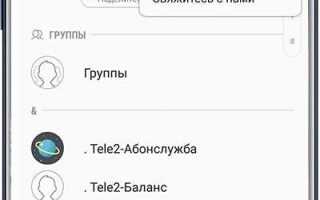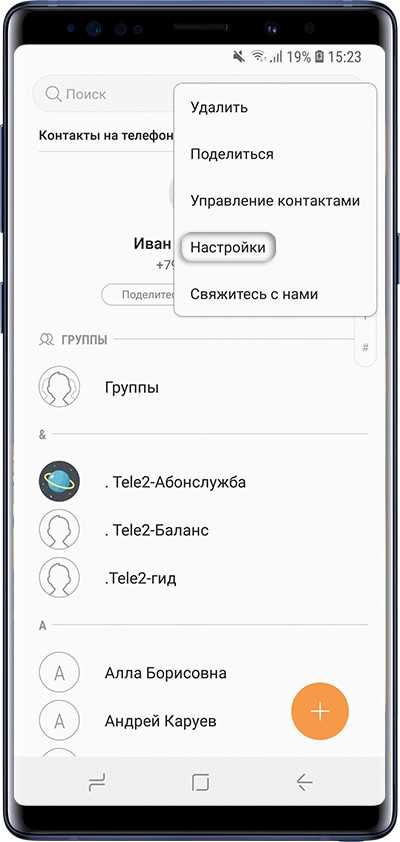
На устройствах с операционной системой Android контакты могут храниться в различных местах, в зависимости от настроек синхронизации и используемых сервисов. Основные способы хранения информации о контактах включают память устройства, аккаунт Google и сторонние приложения для управления контактами. Каждый из этих вариантов имеет свои особенности, которые важно учитывать для эффективного управления данными.
По умолчанию Android синхронизирует контакты с облачным сервисом Google, что позволяет получить доступ к списку контактов с разных устройств. Эти данные хранятся в Google Контактах, и их местоположение можно найти через веб-версию Google Контактов, а также в соответствующем приложении на устройстве. Важно убедиться, что синхронизация включена, чтобы изменения, сделанные на одном устройстве, отображались на других.
Если синхронизация с Google не используется, контакты могут храниться непосредственно на устройстве. В этом случае информация о контактах будет храниться в локальной базе данных устройства. Такой способ хранения данных может ограничить доступ к ним с других устройств, и в случае потери телефона, восстановление контактов может быть затруднено. Местоположение этих данных можно найти в системных файлах Android, однако доступ к ним требует прав root.
Для пользователей, предпочитающих сторонние приложения для управления контактами, такие данные могут храниться в базах данных, создаваемых самими этими приложениями. Такие приложения могут интегрировать свои данные с облачными сервисами или хранить их локально, что следует учитывать при выборе подходящего инструмента для синхронизации и резервного копирования.
Как найти и открыть список контактов на Android
Для того чтобы открыть список контактов на Android, нужно выполнить несколько простых шагов. На большинстве устройств для этого используется приложение «Контакты».
Первым шагом откройте меню приложений, коснувшись иконки на главном экране или в списке приложений. Найдите иконку с названием «Контакты» или изображением адресной книги. При ее нажатии откроется список всех сохраненных контактов на вашем устройстве.
Если приложение не отображается на главном экране, используйте строку поиска в верхней части экрана меню приложений. Введите «Контакты», и система предложит соответствующее приложение.
В некоторых случаях список контактов может быть доступен через другие приложения, такие как «Телефон». При открытии «Телефона» вы обычно увидите вкладку с контактами, которая будет включать ваши сохраненные данные. На некоторых моделях также есть возможность добавить виджет контактов на главный экран для быстрого доступа.
На устройствах с более свежими версиями Android или модификациями интерфейсов (например, Samsung One UI или MIUI) интерфейс может немного отличаться, но процесс остается схожим. В любом случае, для доступа к списку контактов нужно либо открыть приложение «Контакты», либо воспользоваться интеграцией с другими приложениями, такими как «Телефон».
Если вы используете аккаунт Google для синхронизации, ваши контакты будут доступны на всех устройствах, привязанных к этому аккаунту. Это также гарантирует сохранность данных при переходе на новое устройство.
Где хранятся контакты на устройстве Android: внутреннее хранилище или облако?
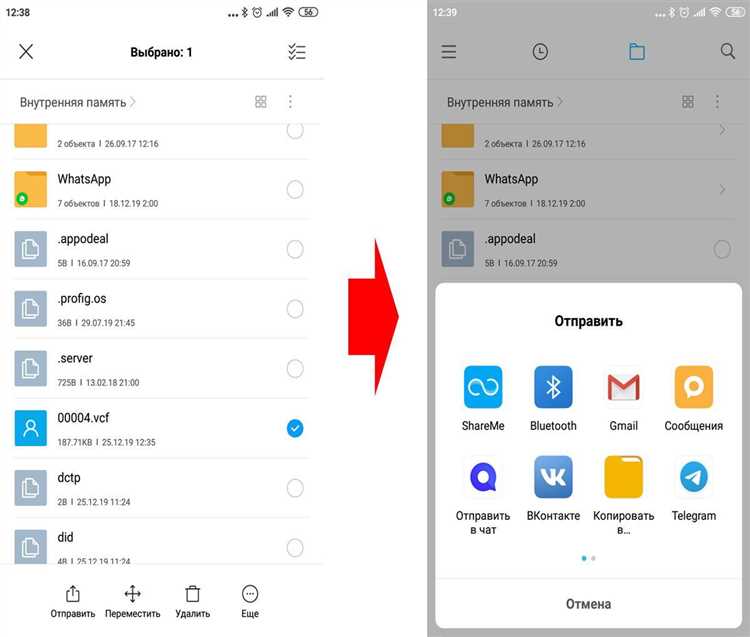
Контакты на Android могут храниться как на устройстве, так и в облаке, в зависимости от настроек синхронизации и предпочтений пользователя. Внутреннее хранилище Android устройства используется для сохранения контактов, если синхронизация с облачными сервисами отключена. В этом случае данные сохраняются в локальной базе данных, которая недоступна другим устройствам.
Если пользователь настроил синхронизацию с аккаунтом Google, контакты могут быть сохранены в облаке. Это позволяет получить доступ к контактам с любого устройства, подключенного к тому же аккаунту Google. Облачное хранилище является предпочтительным для большинства пользователей, так как оно обеспечивает резервное копирование и автоматическое обновление данных на всех устройствах.
Местоположение контактов можно проверить в настройках устройства. В разделе «Аккаунты» или «Google» можно увидеть, активна ли синхронизация с Google Контактами. Если синхронизация включена, контакты хранятся в облаке, а их изменения синхронизируются на всех устройствах, связанных с этим аккаунтом. В противном случае, контакты остаются только на устройстве.
Рекомендуется использовать облачное хранилище для контактов, поскольку это позволяет избежать потери данных при сбое устройства или его замене. Однако, если для пользователя важна полная конфиденциальность и отсутствие связи с внешними сервисами, можно ограничиться локальным хранилищем, хотя в этом случае будет сложнее синхронизировать контакты между несколькими устройствами.
Какие разрешения требуются для доступа к контактам на Android?
Для того чтобы приложение могло получить доступ к контактам на устройстве Android, оно должно запросить соответствующие разрешения. Android использует систему разрешений, чтобы защитить личные данные пользователей и предоставить им возможность контролировать, кто и как может взаимодействовать с их контактной информацией.
Существует несколько ключевых разрешений, которые могут быть запрашиваемы приложениями для работы с контактами:
- READ_CONTACTS – разрешение на чтение контактов. Это разрешение позволяет приложению получить доступ к контактам, сохранённым на устройстве. Приложение может читать информацию, такую как имена, номера телефонов, адреса электронной почты и другие данные, связанные с контактами. Этот доступ необходим большинству приложений, которые взаимодействуют с контактами, включая мессенджеры и приложения для звонков.
- WRITE_CONTACTS – разрешение на запись контактов. Оно позволяет приложению добавлять, изменять или удалять информацию о контактах на устройстве. Приложение, которое синхронизирует контакты с облачными сервисами или позволяет редактировать контакты, должно иметь это разрешение.
- GET_ACCOUNTS – разрешение на доступ к списку аккаунтов на устройстве. Это разрешение может быть использовано для получения информации о том, какие аккаунты синхронизированы с устройством, включая аккаунты Google. Оно не даёт прямого доступа к контактам, но может быть использовано в связке с другими разрешениями для синхронизации данных.
При работе с контактами важно понимать разницу между этими разрешениями:
- READ_CONTACTS – только чтение данных;
- WRITE_CONTACTS – возможность изменять и добавлять новые данные;
- GET_ACCOUNTS – доступ к аккаунтам без прямого изменения контактов.
Для обеспечения безопасности и конфиденциальности, начиная с Android 6.0 (API 23), разрешения на доступ к контактам должны быть запрашиваемыми в момент использования приложения, а не при установке. Это позволяет пользователю принять решение о том, кому предоставить доступ к своим данным.
Кроме того, некоторые устройства или версии Android могут требовать дополнительных разрешений для доступа к контактам, таких как доступ к мультимедийным файлам, если приложение взаимодействует с изображениями профиля контактов. Всегда стоит внимательно читать описание запрашиваемых разрешений перед установкой приложений.
Как проверить, синхронизируются ли контакты с аккаунтом Google?
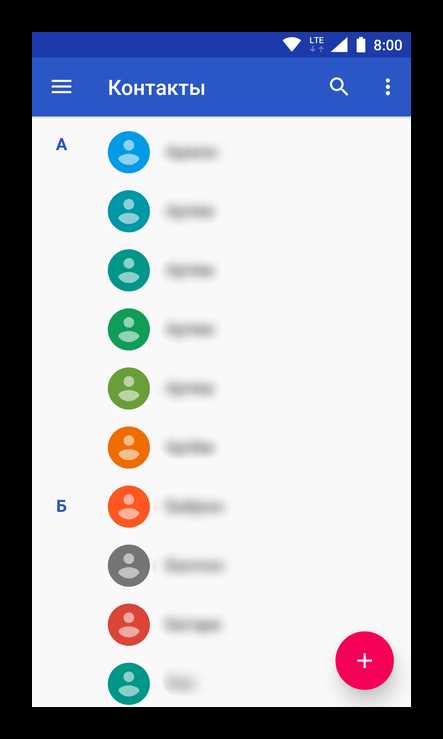
Для проверки синхронизации контактов с аккаунтом Google на Android устройстве выполните следующие шаги:
1. Откройте приложение «Настройки».
2. Прокрутите до раздела «Аккаунты» или «Аккаунты и синхронизация» в зависимости от версии Android.
3. Найдите и выберите аккаунт Google, с которым должны синхронизироваться контакты.
4. Проверьте, включена ли опция синхронизации для контактов. Если она выключена, включите её.
5. Чтобы вручную синхронизировать данные, нажмите на меню в верхней части экрана и выберите «Синхронизировать сейчас».
6. Убедитесь, что интернет-соединение активно, так как без доступа к сети синхронизация не произойдёт.
Если все шаги выполнены, а контакты не синхронизируются, проверьте следующее:
— Убедитесь, что ваш телефон подключён к аккаунту Google, который вы хотите использовать для синхронизации.
— Проверьте настройки дата/время на устройстве. Неправильные параметры могут помешать синхронизации.
— Перезапустите устройство, чтобы устранить возможные сбои синхронизации.
Как переместить контакты с телефона на SIM-карту или в облако?
Для переноса контактов с телефона на SIM-карту или в облако можно использовать несколько методов в зависимости от ваших предпочтений и возможностей устройства.
Перенос контактов на SIM-карту: Этот способ ограничен объёмом памяти SIM-карты, которая может хранить только 100-200 контактов. Для переноса контактов на SIM-карту откройте приложение «Контакты», затем выберите необходимые записи. В меню выберите опцию «Перенос на SIM-карту» или «Копировать на SIM», в зависимости от модели телефона. Помните, что не все данные (например, фото профилей и адреса электронной почты) можно сохранить на SIM-карте.
Перенос контактов в облако: Для сохранения контактов в облаке наиболее удобным способом является использование синхронизации с Google-аккаунтом. В настройках телефона включите синхронизацию контактов с вашим Google-аккаунтом. Для этого зайдите в раздел «Настройки» – «Аккаунты» – «Google» и активируйте опцию «Контакты». После этого все изменения, добавленные контакты и изменения будут автоматически синхронизироваться с вашим аккаунтом.
Если вы используете другие облачные сервисы, такие как Samsung Cloud или Huawei Cloud, процесс будет аналогичным. Просто убедитесь, что в настройках учётной записи включена синхронизация контактов. Это позволяет сохранить все данные даже в случае потери или смены устройства.
Для переноса контактов на облако без синхронизации с аккаунтом можно воспользоваться специальными приложениями, например, «Контакты Google». В приложении вы можете экспортировать контакты в файл формата .vcf, который можно загрузить в облачный сервис и восстановить на любом устройстве в любое время.
Как восстановить удалённые контакты на Android?
1. Восстановление через аккаунт Google
Контакты на Android часто синхронизируются с аккаунтом Google. Если синхронизация была включена, можно восстановить утраченные контакты за последние 30 дней. Для этого:
- Перейдите в Настройки на вашем устройстве.
- Выберите раздел Аккаунты и синхронизация.
- Найдите Google-аккаунт и убедитесь, что синхронизация контактов активирована.
- Перейдите в сайт Google Контакты через браузер.
- В меню слева выберите Дополнительно и выберите опцию Восстановить контакты.
- Укажите нужный период восстановления и подтвердите.
2. Восстановление через резервные копии
Если на устройстве была включена функция создания резервных копий, возможно, контакты можно вернуть через настройки резервного восстановления:
- Перейдите в Настройки устройства.
- Откройте раздел Восстановление и сброс или Резервное копирование и восстановление.
- Выберите опцию восстановления из резервной копии.
- Если вы ранее создавали резервные копии через Google Drive, выберите подходящую дату.
3. Восстановление через сторонние приложения
Существуют сторонние приложения, которые могут помочь в восстановлении удалённых контактов, такие как Dr.Fone, EaseUS MobiSaver или DiskDigger. Эти программы требуют подключения устройства к ПК и могут сканировать память на наличие удалённых данных. Такие приложения часто работают через специальное восстановление данных с внутренней памяти или карты SD.
4. Проверка в папке «Удалённые» в приложении для контактов
Некоторые приложения для управления контактами, такие как TrueCaller, могут хранить удалённые контакты в отдельной папке, предлагая возможность их восстановления. Проверьте настройки вашего менеджера контактов на наличие подобных опций.
Если ни один из этих методов не помог, возможно, контакты были удалены слишком давно или не синхронизировались с облаком, и восстановление становится невозможным. В таких случаях рекомендуется регулярно создавать резервные копии данных, чтобы минимизировать риски потери важных контактов в будущем.
Как защитить личные данные, включая контакты, на Android устройстве?
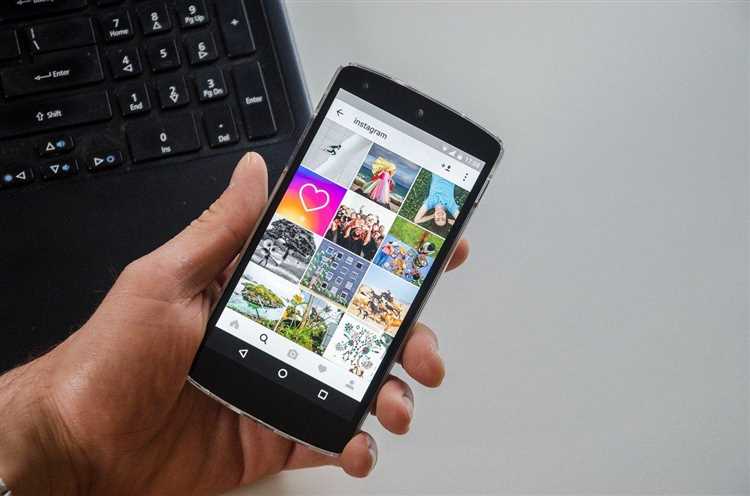
Для защиты личных данных на Android устройстве важно соблюдать несколько ключевых правил. Контакты часто содержат конфиденциальную информацию, такую как номера телефонов, адреса электронной почты и другие данные, которые могут быть использованы злоумышленниками. Важнейшие меры защиты включают использование безопасных настроек и приложений для шифрования данных.
1. Включите блокировку экрана. Это базовая мера защиты, которая предотвращает доступ к устройству посторонними. Используйте PIN-код, графический ключ или биометрические данные (отпечаток пальца или распознавание лица). Чем сложнее метод, тем выше уровень защиты ваших данных.
2. Шифруйте данные устройства. Android предлагает встроенное шифрование данных, которое защищает информацию на устройстве. Чтобы активировать шифрование, перейдите в настройки безопасности устройства и включите шифрование. Это значительно усложнит доступ к данным без вашего разрешения.
3. Ограничьте доступ к контактам приложениям. Убедитесь, что приложения, которые не связаны с управлением контактами, не имеют доступа к этим данным. Для этого откройте настройки устройства, выберите «Программы» и проверьте разрешения для каждого приложения. Отключите доступ к контактам для ненужных программ.
4. Используйте двухфакторную аутентификацию (2FA) для сервисов, связанных с контактами (например, Gmail или WhatsApp). Это повысит уровень защиты от несанкционированного доступа, даже если злоумышленник получит ваш пароль.
5. Регулярно обновляйте операционную систему и приложения. Обновления часто содержат важные исправления безопасности, которые помогают защитить данные от уязвимостей. Настройте автоматическое обновление для минимизации риска.
6. Используйте надежные и проверенные антивирусные программы. Важно устанавливать только те приложения, которые прошли проверку в Google Play и имеют высокие оценки. Антивирус поможет защитить устройство от вредоносных программ, которые могут украсть или повредить данные, включая контакты.
7. Удаляйте старые или ненужные контакты. Чем меньше данных о вас и ваших контактах на устройстве, тем меньше вероятность утечки. Регулярно очищайте адресную книгу от неактуальных или забытых контактов.
8. Используйте защищенные мессенджеры. Для обмена конфиденциальной информацией выбирайте приложения с end-to-end шифрованием, такие как Telegram или Signal. Это обеспечит высокий уровень безопасности при передаче данных.
9. Включите функцию удаленного доступа и блокировки устройства. В случае утери или кражи устройства можно дистанционно заблокировать его или удалить данные, включая контакты. Для этого настройте функцию «Найти устройство» в Google аккаунте.
Вопрос-ответ:
Где хранятся мои контакты на Android?
Контакты на Android устройствах обычно хранятся в двух местах: в памяти телефона и в облаке Google (если синхронизация с аккаунтом Google включена). Если вы используете синхронизацию, контакты будут автоматически загружаться и обновляться в вашем Google аккаунте, что позволяет вам получить доступ к ним с разных устройств.
Как найти местоположение контактов на Android?
На Android нет прямого способа узнать точное местоположение контактов. Однако, если у вас есть разрешение на доступ к данным о местоположении от конкретного контакта (например, через приложение Google Карты или Messenger), вы можете увидеть его местоположение, если он делится им с вами в реальном времени. В противном случае, стандартные контакты не содержат данных о географическом расположении.
Как синхронизировать контакты с Google на Android?
Для синхронизации контактов с Google на Android вам нужно зайти в «Настройки», выбрать «Аккаунты», найти ваш Google аккаунт и убедиться, что включена опция синхронизации контактов. После этого все изменения в контактах будут автоматически сохраняться в облаке Google и синхронизироваться на всех устройствах, где используется ваш аккаунт Google.
Могу ли я перенести контакты с одного Android телефона на другой?
Да, для этого можно использовать несколько методов. Самый простой способ — это синхронизация с аккаунтом Google. Включив синхронизацию контактов на старом устройстве, вы можете просто войти в тот же аккаунт на новом телефоне, и все ваши контакты автоматически перенесутся. Также можно экспортировать контакты в файл и импортировать его на новом телефоне через приложение «Контакты».